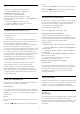User manual
Ligar o Miracast
Verifique se o Wi-FI Miracast está ligado.
1 - Pressione
, selecione Todas as
configurações e pressione OK.
2 - Selecione Sem fio e redes e
pressione
(direita) para entrar no menu.
3 - Selecione Com fio ou Wi-Fi > Wi-Fi Miracast e
pressione OK.
4 - Selecione Ligado e pressione OK.
5 - Pressione
(esquerda) várias vezes, se
necessário, para fechar o menu.
Compartilhar uma tela na TV
Para compartilhar a tela do seu smartphone, tablet ou
computador na TV…
1 - Ligue a TV.
2 - No dispositivo, no menu de definições, defina o
dispositivo para transmitir ou espelhar sua exibição. O
Miracast usa a tecnologia Wi-Fi Direct™.
3 - No dispositivo, procure os dispositivos Miracast
disponíveis e selecione a TV para conectar.
4 - Na TV, aceite a solicitação para se conectar. Você
pode precisar digitar um código PIN do dispositivo na
TV - digite os números com as teclas de dígitos no
controle remoto. Como alternativa, talvez a TV solicite
um código PIN no dispositivo. Se a conexão for
estabelecida, a TV mostrará a tela do dispositivo.
5 - No dispositivo, selecione os vídeos, fotos ou
arquivos que você quer ver na TV.
* O Miracast é suportado do WiDi 3.5 em diante.
Você poderá encontrar a conexão Wi-Fi (por
exemplo, 'DIRECT_tvname') também m listas de
redes disponíveis em outros dispositivos de rede,
como, por exemplo, o seu notebook. Contudo, essa
conexão pode ser usada apenas pelos dispositivos
com Wi-Fi Miracast.
Parar de compartilhar
Você pode interromper o compartilhamento da tela a
partir da TV ou do dispositivo móvel.
No dispositivo
Com o aplicativo que você usa para iniciar o Miracast,
você pode se desconectar e parar de assistir à tela do
dispositivo na TV. A TV voltará ao último programa
selecionado.
Na TV
Para parar de assistir à tela do dispositivo na TV, você
pode . . .
• pressione
EXIT para assistir a uma transmissão
da TV
• pressione
HOME para iniciar outra atividade na
TV
• pressionar
FONTES para abrir o menu Fontes e
selecionar um dispositivo conectado.
Bloquear um dispositivo
Na primeira vez em que você receber uma solicitação
de conexão de um dispositivo, é possível bloqueá-lo.
No futuro, esta solicitação e todas as solicitações
deste dispositivo serão ignoradas.
Para bloquear um dispositivo...
Selecione Bloquear... e pressione OK.
Desbloquear todos os dispositivos
Todos os dispositivos conectados e também
bloqueados anteriormente são armazenados na lista
de conexões Wi-Fi Miracast. Se você limpar esta lista,
todos os dispositivos bloqueados serão
desbloqueados.
Para desbloquear todos os dispositivos bloqueados…
1 - Pressione
, selecione Todas as configurações e
pressione OK.
2 - Selecione Sem fio e redes > Com fio ou Wi-Fi e
pressione OK.
3 - Selecione Conexões Wi-Fi Miracast e pressione
OK. A lista é excluída.
4 - Pressione
(esquerda) várias vezes, se
necessário, para fechar o menu.
Bloqueio de um dispositivo conectado
anteriormente
Se você quiser bloquear um dispositivo conectado
anteriormente, deve limpar primeiro a lista Conexões
Wi-Fi Miracast. Se você limpar esta lista, deverá
novamente confirmar ou bloquear a conexão de
todos os dispositivos.
Atraso na tela
O atraso normal quando se compartilha uma tela com
o Miracast é de cerca de 1 segundo. O atraso pode ser
maior se você estiver usando dispositivos mais
antigos com menos capacidade de processamento.
19.4
AirPlay
Para adicionar a funcionalidade AirPlay a sua Android
TV, você pode baixar e instalar um dos vários
aplicativos para Android que fazem apenas isso. Você
pode encontrar vários desses aplicativos na Google
Play Store.
62